制作一个简单的图像色彩分离工具
前面我介绍了用mathematica或python对图片进行色彩分离的方法。具体的代码,请参考下面的文章。本文的目标是,把这类功能,打包成一个工具,可以直接拿来使用。
工具/原料
电脑
anaconda(python3+)
准备
1、python代码如下图所示。
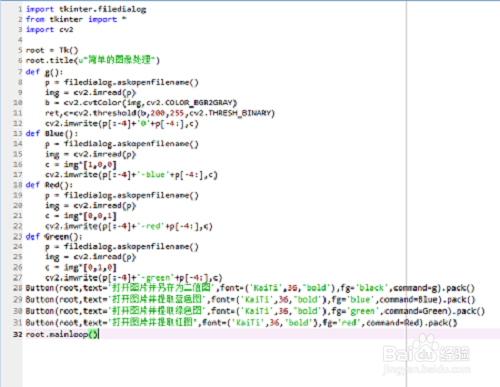
2、用编译器运行这个代码,会出现一个工具,截图如下。

3、这个工具包括四个按钮;如果点击打开图片并提取绿色图的按钮,就会出现打开图片的对话框。
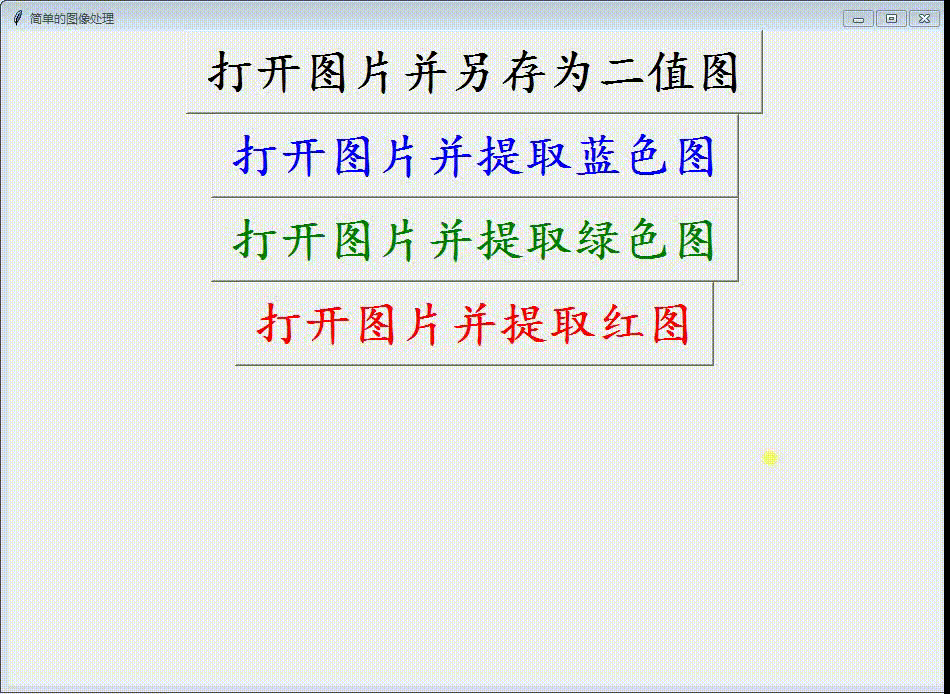
4、点击这个图片,就会把图片的绿色通道分离出来,而其余两个通道的像素值全部变成了0,此时的图片就变成了深浅不一的绿色图。
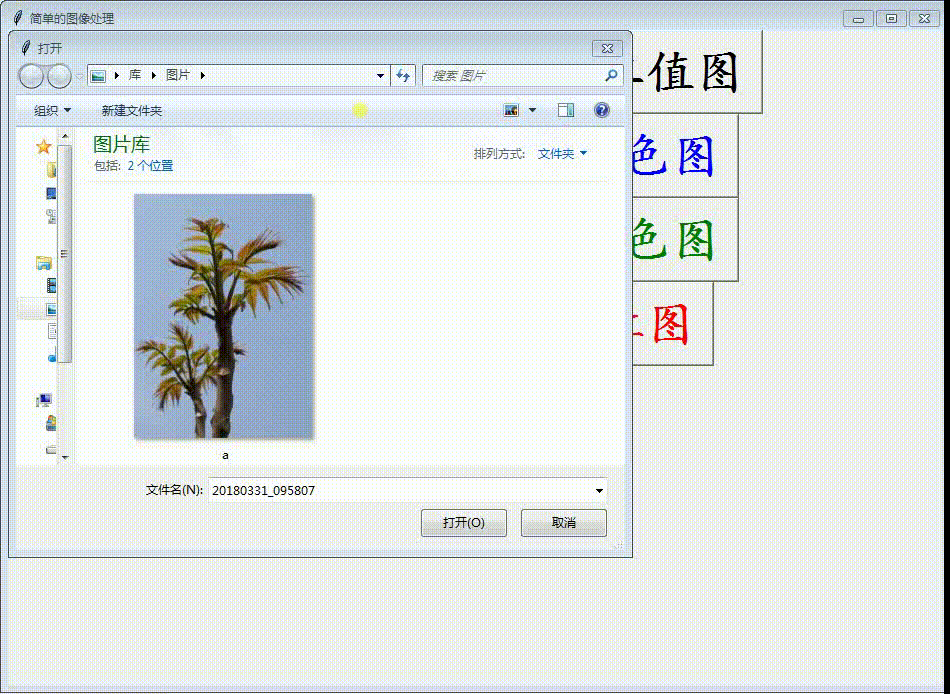
5、不过有一点要注意,打开的图片的路径不能有中文字符,否则程序不能读取这个图片,导致报错。比如,把图片名字改为"哎吆.png",就不能成功运行。
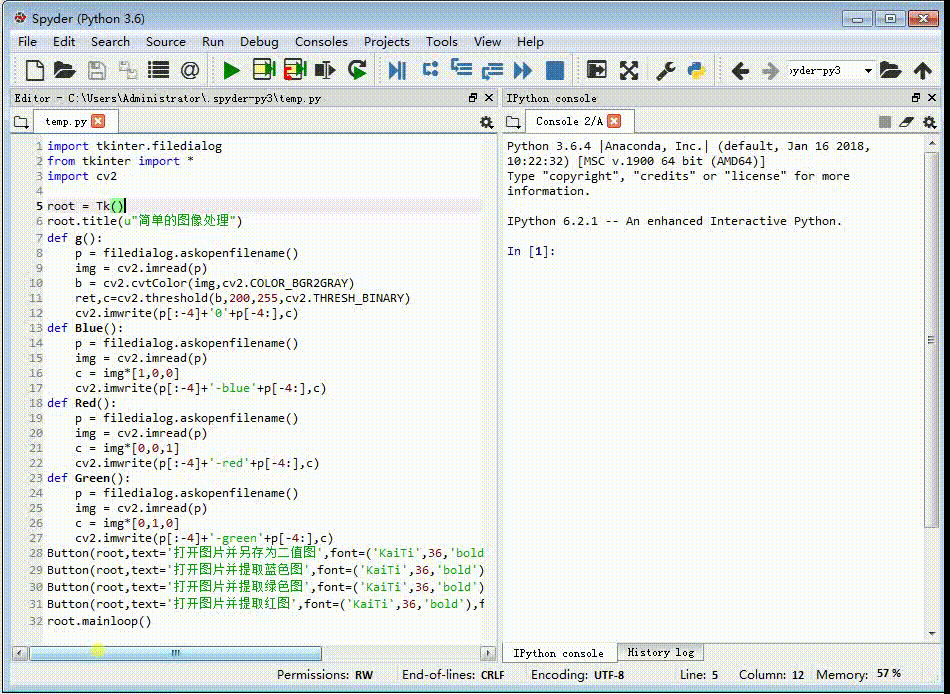
6、从头到尾运行一次成功案例。
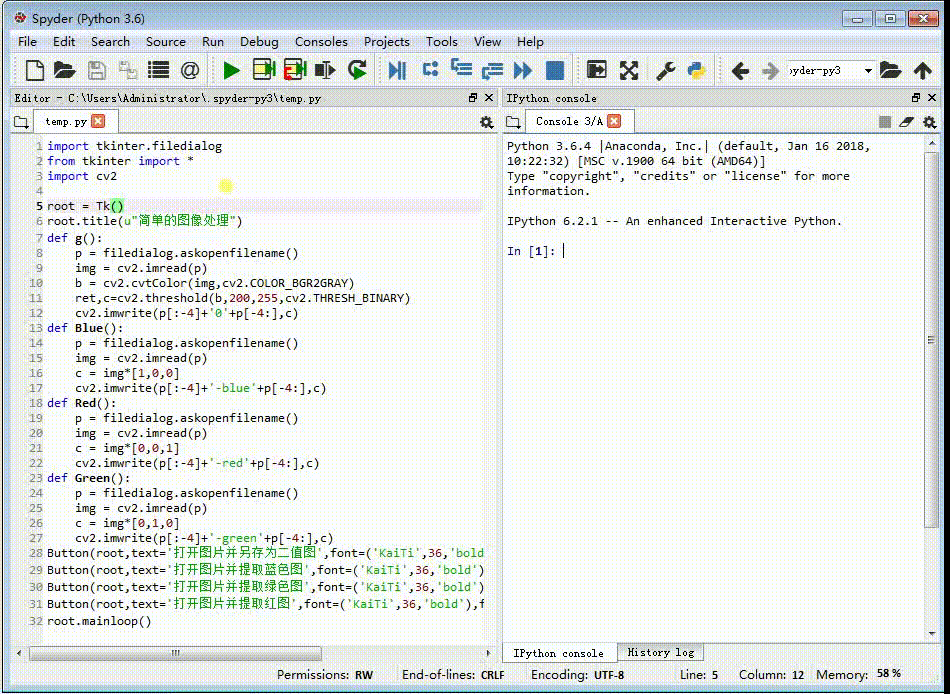
7、把每一个按钮都使用一次,得到四种图片。第一幅图是二值图片,只有黑白二色,由于阈值的设计不合理,导致图片全黑。
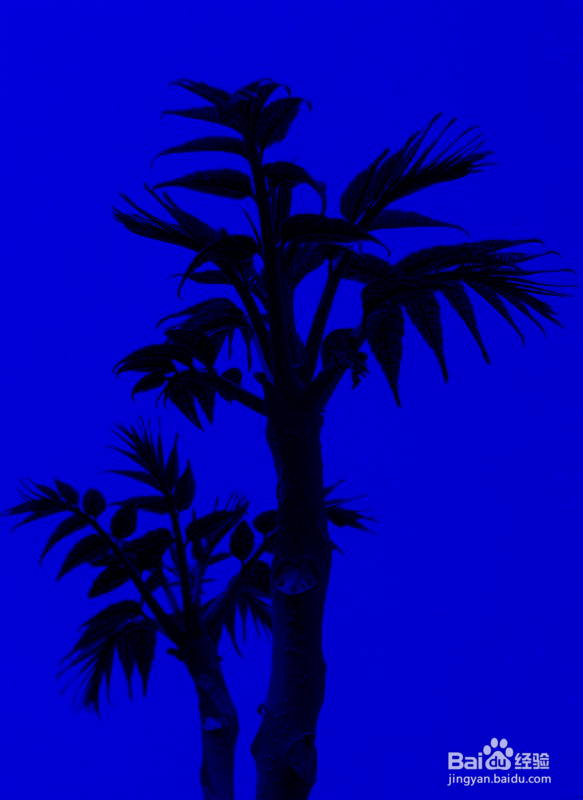

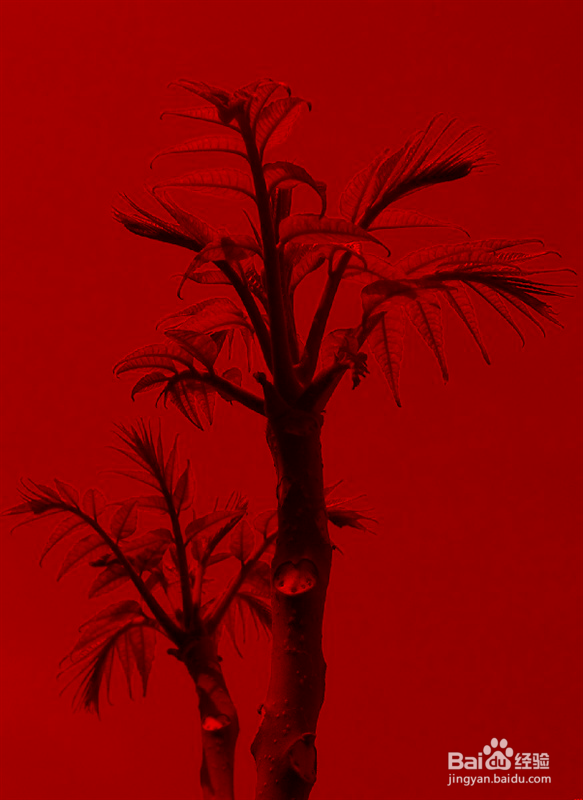
打包
1、把上述python代码保存为0.py。注意看,路径里面没有中文字符。
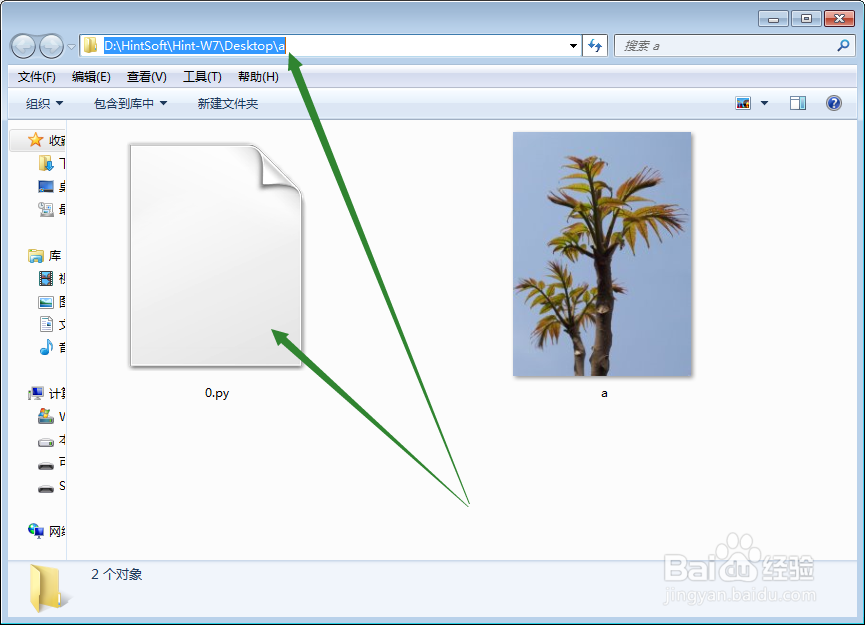
2、打包过程可能比较慢,等待中。
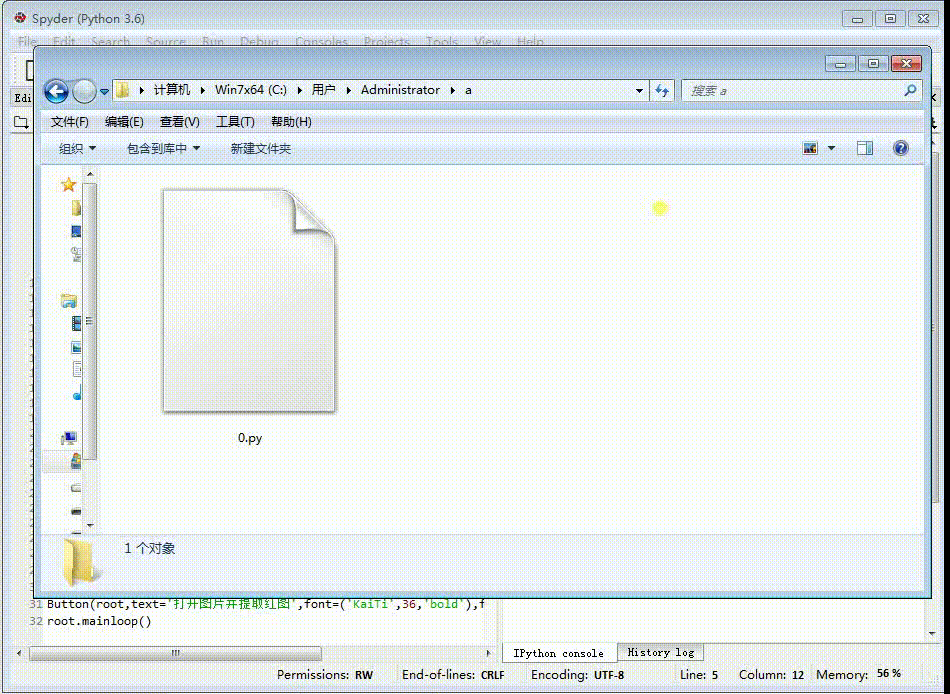
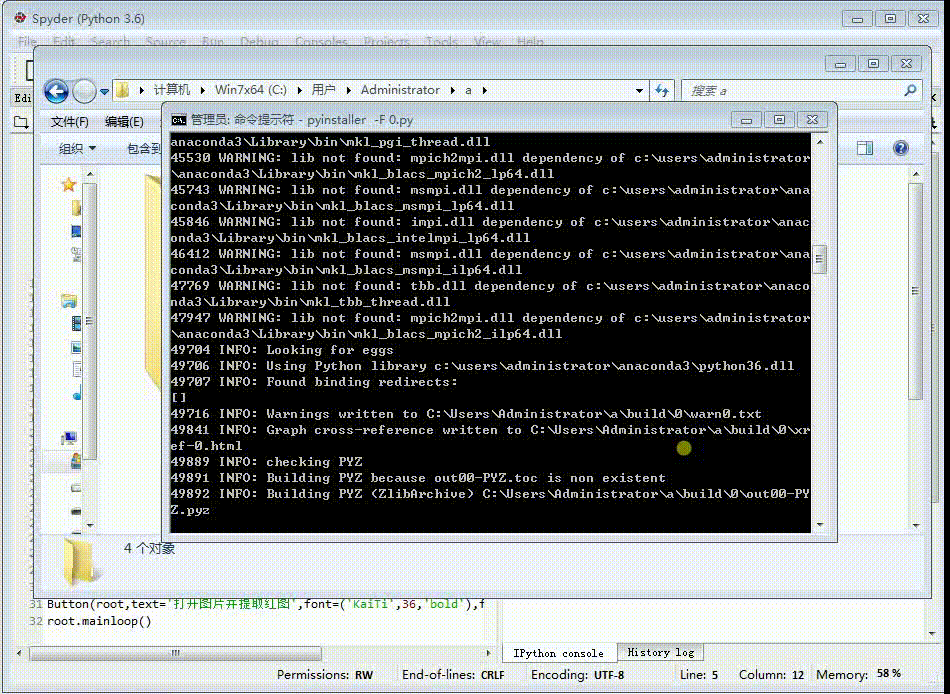
3、打包完成之后,命令提示符就会回到工作目录上来。
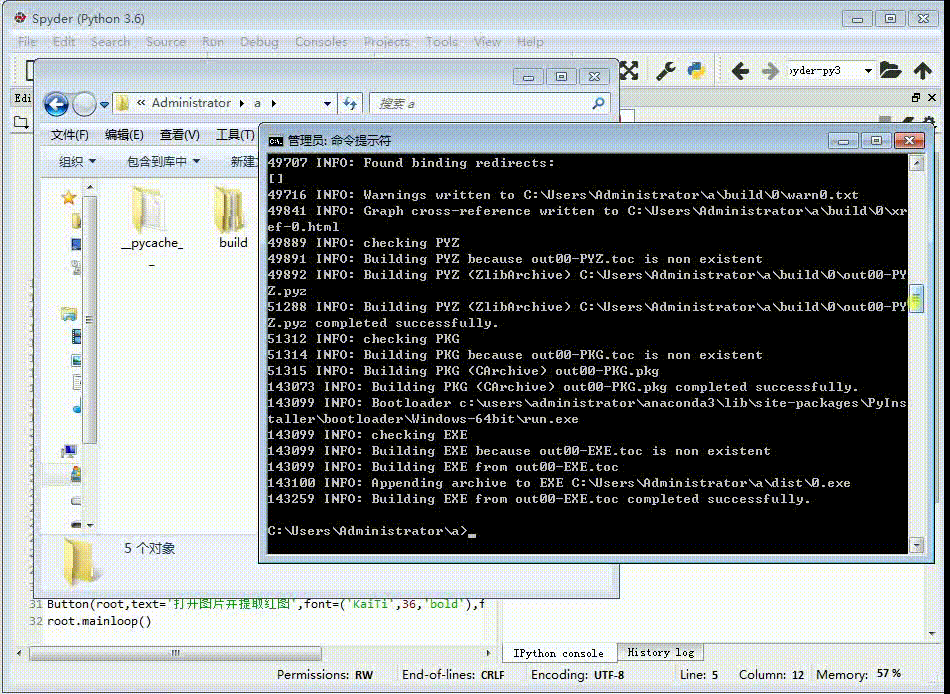
4、在文件夹a里面,多出了几个文件夹,而我们需要的软件,放在dist目录里面。双击运行就可以了。
